怎么在手机的wps里设计电子表格 手机上怎么编辑Excel表格
在如今数字化时代,手机已经成为我们生活中不可或缺的工具,而在手机上编辑Excel表格,可以通过安装WPS软件来实现。WPS表格是一款功能强大的办公软件,可以方便我们在手机上设计和编辑电子表格。通过WPS表格,我们可以轻松添加、删除和调整表格内容,设置单元格格式,应用函数公式等操作。手机上使用WPS表格,不仅可以帮助我们随时随地处理工作中的电子表格,还可以提高工作效率,是一款非常实用的办公工具。
手机上怎么编辑Excel表格
具体方法:
1.在手机应用中,安装【WPS Office】,如图所示。

2.在手机上选择excel文件,比如:从QQ打开文件。
注意:要下载文件,才能打开。
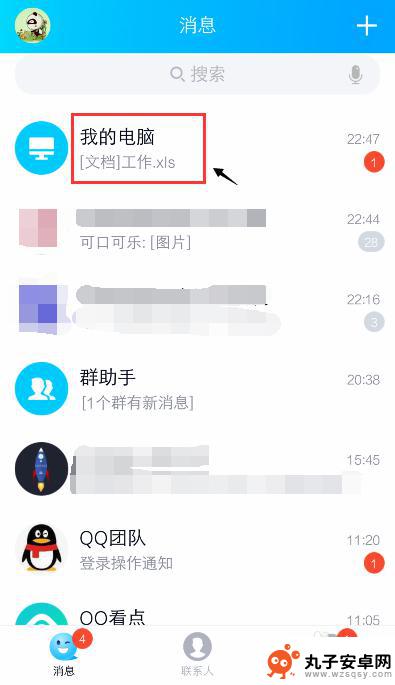
3.打开文件后,点击右上角的三个点。
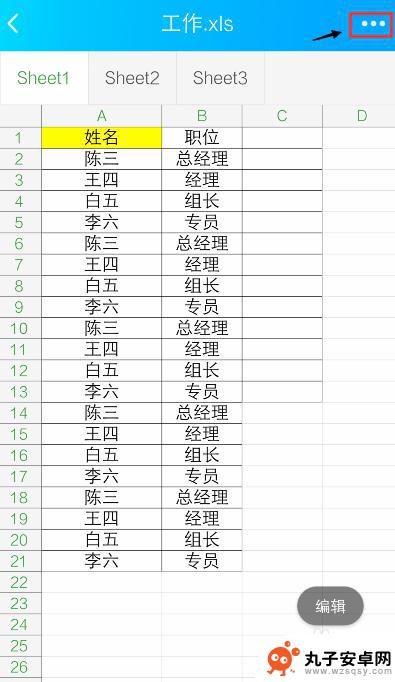
4.出现窗口,点击【用其他应用打开】。
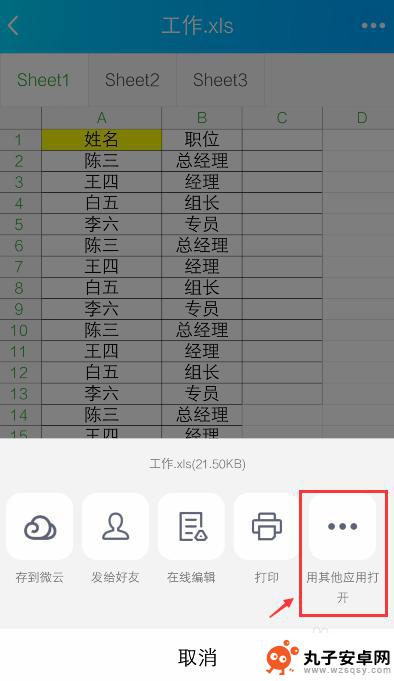
5.出现窗口,选择“WPS Office", 再点击【仅此一次】。
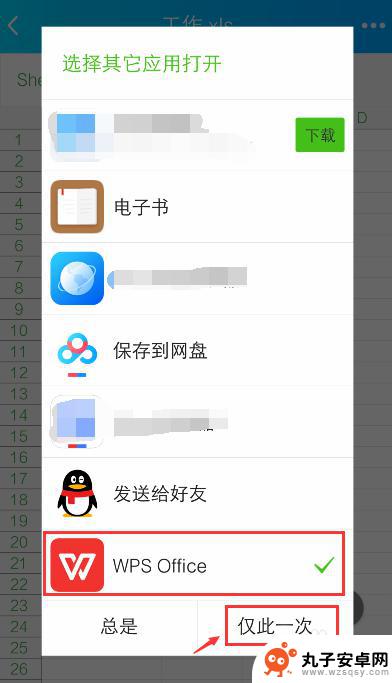
6.打开WPS Office后,就进入excel文件页面。长按要编辑的单元格。
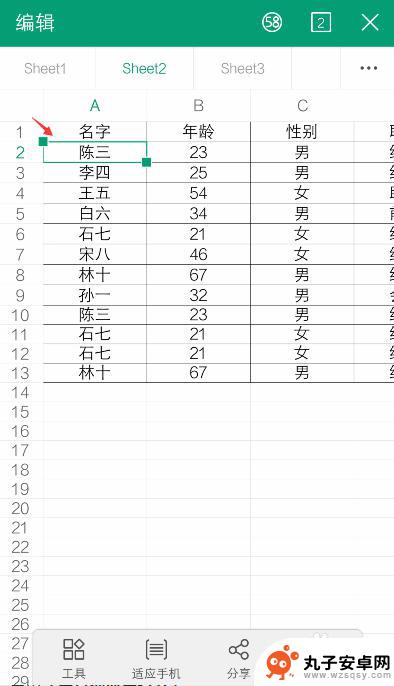
7.出现栏,点击【编辑】。
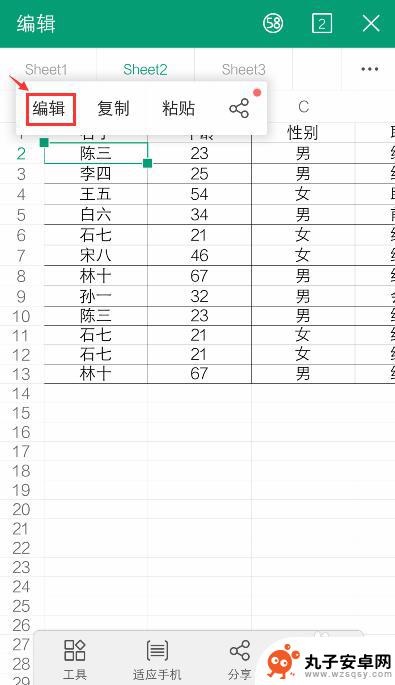
8.出现编辑窗口,就可以编辑excel的内容了。比如:把文字去掉,再点击【 √ 】。如果需要复制内容,可以参考下面的经验。
36手机WPS Office表格怎么复制和设置粘贴?
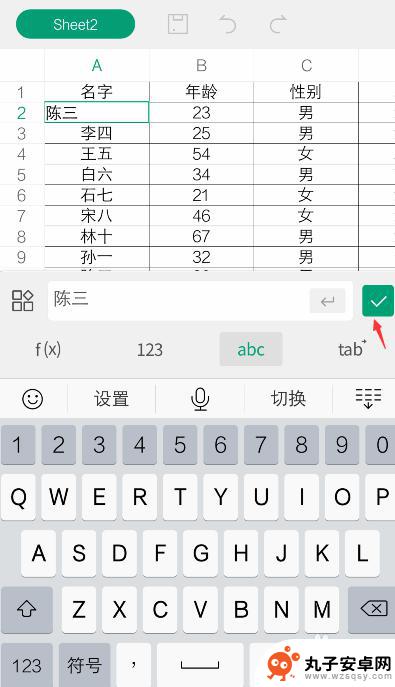
9.编辑后,就可以看到编辑的效果了。如果需要撤回,可以点击上面的箭头。
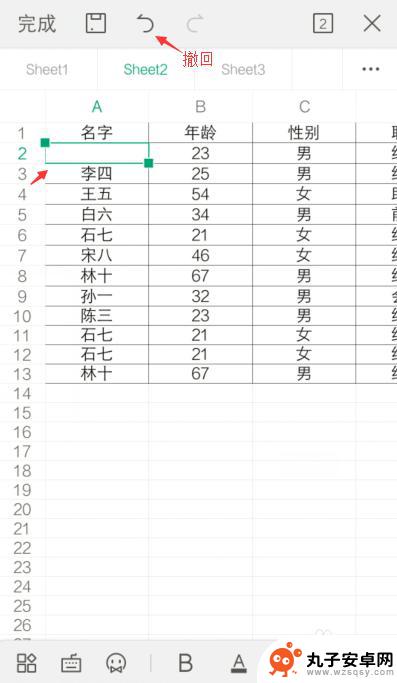
10.完成编辑后,可以点击上方的图标,进行“保存”。
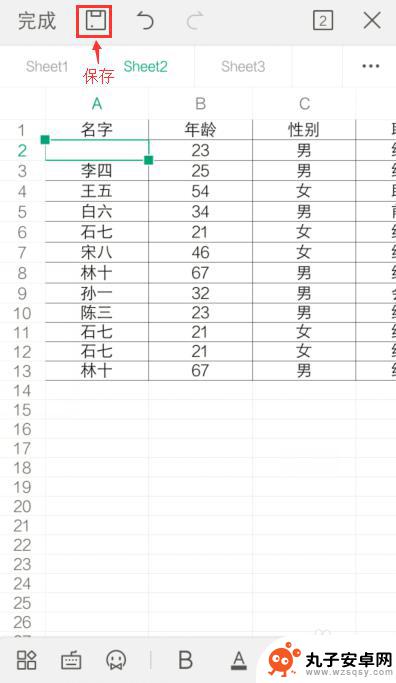
以上就是在手机的wps里设计电子表格的全部内容,如果你遇到这个问题,可以尝试根据我提供的方法解决,希望对大家有所帮助。
相关教程
-
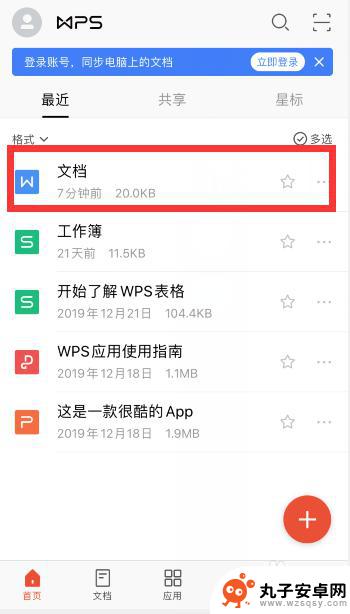 手机wps怎么加表格 手机wps中word如何插入表格
手机wps怎么加表格 手机wps中word如何插入表格在手机WPS中,插入表格是非常常见的操作,尤其是在处理文档时需要展示数据或者信息时,通过手机WPS中的Word功能,可以轻松地插入表格并进行编辑。用户只需打开WPS应用,点击W...
2024-06-30 09:16
-
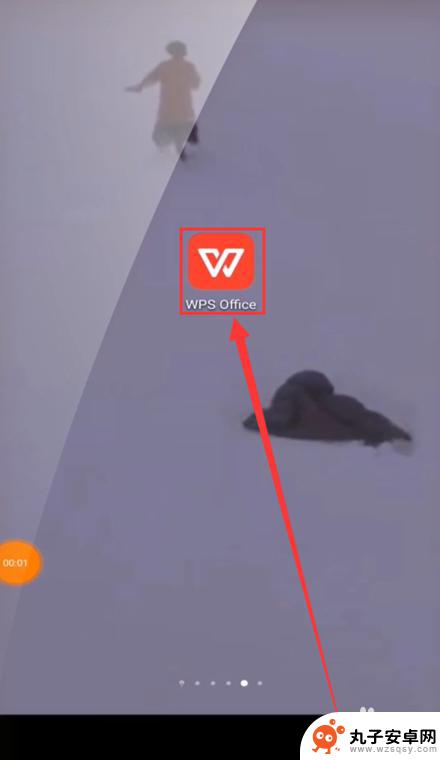 手机怎么把表格合并 手机WPS怎么合并Excel表格
手机怎么把表格合并 手机WPS怎么合并Excel表格在工作中,我们经常需要处理各种表格数据,而在手机上如何合并表格成为了一个常见的问题,手机WPS作为一款强大的办公软件,提供了方便快捷的合并Excel表格的功能。通过简单的操作,...
2024-04-02 09:38
-
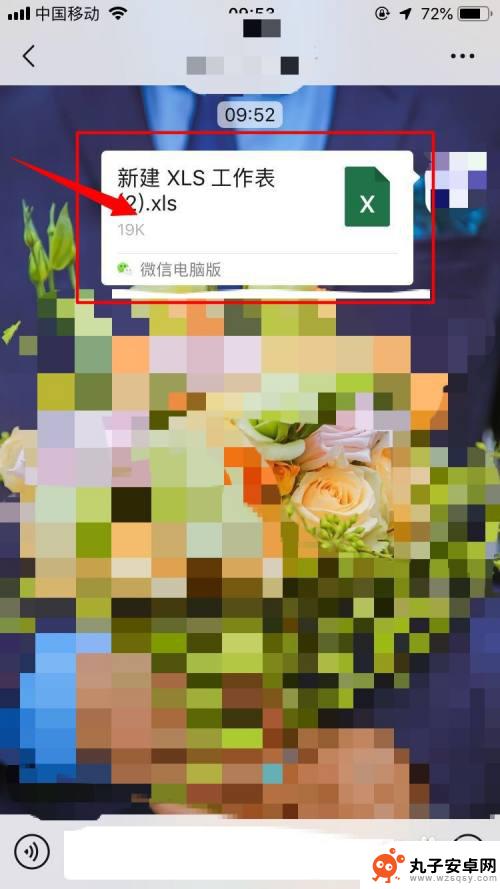 苹果手机如何编辑表格数据 苹果手机excel文件编辑方法
苹果手机如何编辑表格数据 苹果手机excel文件编辑方法在日常工作和生活中,我们经常需要处理各种表格数据,苹果手机提供了便捷的Excel文件编辑方法,让我们可以随时随地对表格数据进行编辑和管理。无论是在办公室、在旅途中,甚至是在家里...
2024-04-20 12:15
-
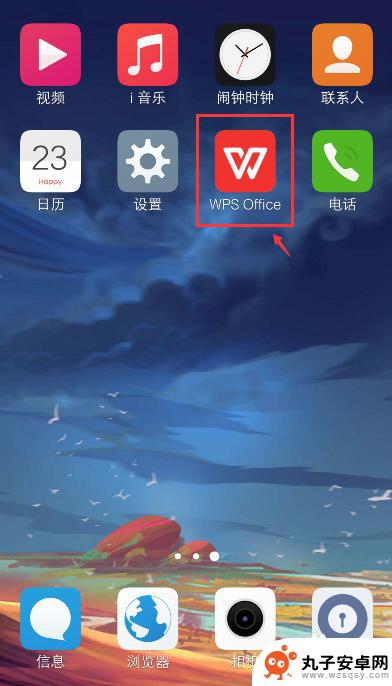 exel手机怎么编辑 手机如何操作编辑Excel表格
exel手机怎么编辑 手机如何操作编辑Excel表格在现代社会中,手机已经成为人们生活中不可或缺的一部分,除了传统的通话和短信功能,如今的手机还具备了许多强大的应用程序,其中包括编辑Excel表格的功能。Excel作为一款功能强...
2023-12-21 10:30
-
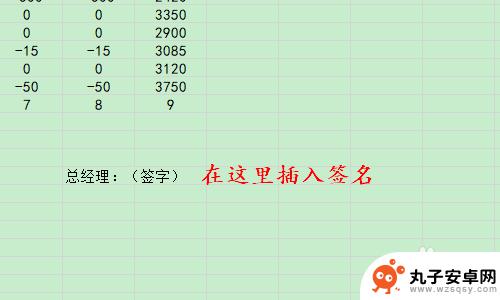 手机怎么在表格里写字 Excel表格如何插入手写签名
手机怎么在表格里写字 Excel表格如何插入手写签名在日常工作中,我们经常需要使用Excel表格来整理和记录数据,在有些情况下,我们可能需要在Excel表格中插入手写签名或者手写文字。这时候我们可以通过一些简单的方法来实现这个需...
2024-03-07 16:40
-
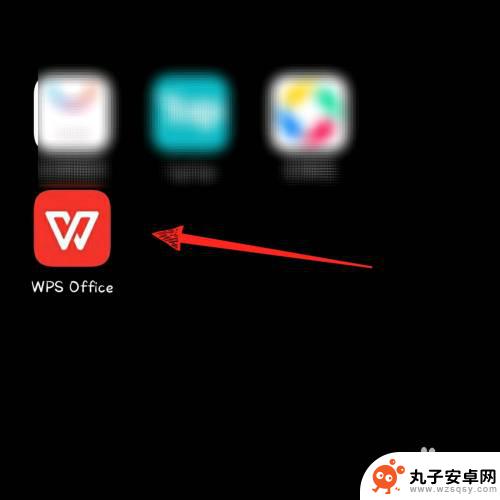 手机wps怎样删除空白页 WPS Office手机版如何删除多余空白页
手机wps怎样删除空白页 WPS Office手机版如何删除多余空白页WPS Office手机版是一款功能强大的办公软件,不仅可以帮助我们编辑文档、制作表格,还可以快速删除多余的空白页,在使用手机WPS时,有时会出现因为格式调整或输入错误而产生的...
2024-08-16 13:26
-
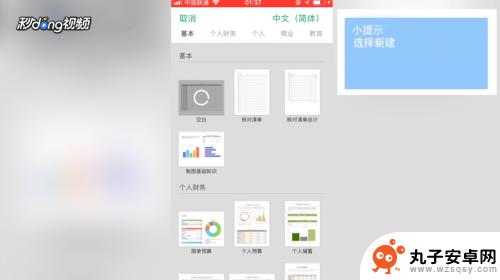 用手机excel表格制作基本方法 手机表格制作技巧
用手机excel表格制作基本方法 手机表格制作技巧在现代社会手机已经成为人们生活中不可或缺的工具之一,而在手机的各种功能中,excel表格的应用也越来越普遍。制作手机excel表格并不是一件困难的事情,只要掌握一些基本方法和技...
2024-10-30 10:23
-
 手机表格如何打 号码 Excel表格如何隐藏手机号
手机表格如何打 号码 Excel表格如何隐藏手机号在日常工作中,我们经常需要在Excel表格中输入和管理大量的数据,有时候我们可能会需要在表格中隐藏一些敏感信息,比如手机号码。如何在Excel表格中隐藏手机号码呢?通过简单的操...
2024-03-20 17:18
-
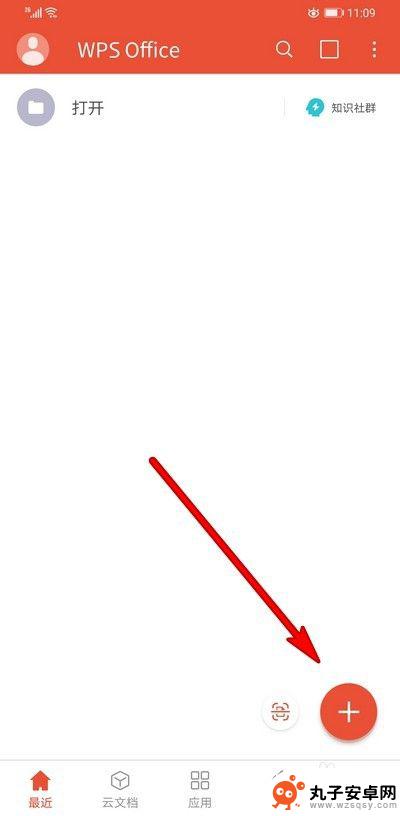 wps文档手机怎么筛选 手机WPS Office表格筛选功能教程
wps文档手机怎么筛选 手机WPS Office表格筛选功能教程WPS Office是一款功能强大的办公软件,其中的表格筛选功能可以帮助用户快速筛选出需要的数据,提高工作效率,通过简单的操作,用户可以根据特定条件对表格中的数据进行筛选,找到...
2024-09-10 15:27
-
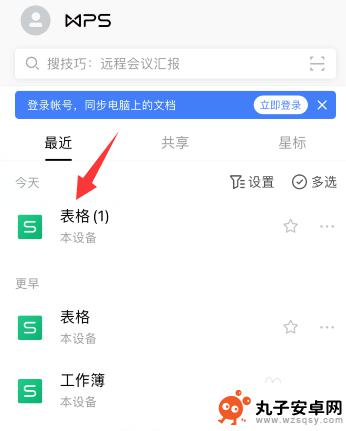 苹果手机wps多人编辑怎么弄 手机wps如何实现多人同时编辑表格
苹果手机wps多人编辑怎么弄 手机wps如何实现多人同时编辑表格随着信息技术的不断发展,移动办公已经成为现代人工作生活的重要方式,在移动办公中,手机成为了我们最常使用的工具之一。而在手机应用中,WPS作为一款功能强大的办公软件,备受用户的喜...
2024-03-28 09:24
热门教程
MORE+热门软件
MORE+-
 步步吉祥app手机版
步步吉祥app手机版
44MB
-
 趣动漫app
趣动漫app
58.27M
-
 咪咕圈圈漫画软件手机版
咪咕圈圈漫画软件手机版
19.61M
-
 漫天玉漫画最新版本
漫天玉漫画最新版本
52.31M
-
 ABC学习机安卓版本
ABC学习机安卓版本
29.43M
-
 武汉教育电视台手机版
武汉教育电视台手机版
35.59M
-
 声远论坛包
声远论坛包
37.88M
-
 在线翻译神器app软件
在线翻译神器app软件
11.91MB
-
 青云租app官网版
青云租app官网版
27.65MB
-
 家乡商城手机版
家乡商城手机版
37.66MB